Os plugins são aplicativos de terceiros que se integram ao navegador para executar tarefas específicas – como o Flash, que antes do HTML 5 era requisito básico para executar vídeos. Eles geralmente são os responsáveis por travamentos, brechas de seguranças e lentidão no navegador. Se isso acontece com você, confira as dicas sobre como desativar plugins no Google Chrome, Firefox e Internet Explorer.
Chrome pode ter problemas no Java; saiba resolver
Google Chrome
Passo 1. Na barra de endereços do Chrome, digite “chrome://plugins” (sem aspas) e pressione Enter;
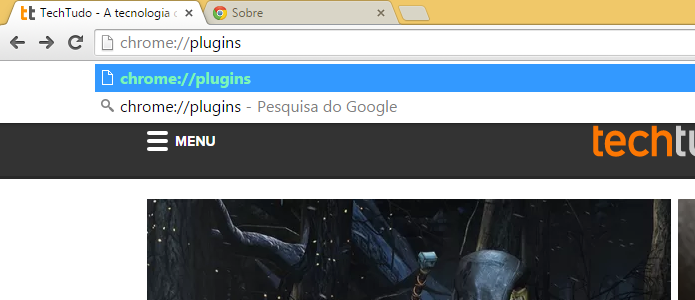 Acessando a página de plugins do Chrome (Foto: Reprodução/Helito Bijora)
Acessando a página de plugins do Chrome (Foto: Reprodução/Helito Bijora) Passo 2. Na página de plugins, basta clicar em “Desativar”, logo abaixo do plugin que você quer desativar;
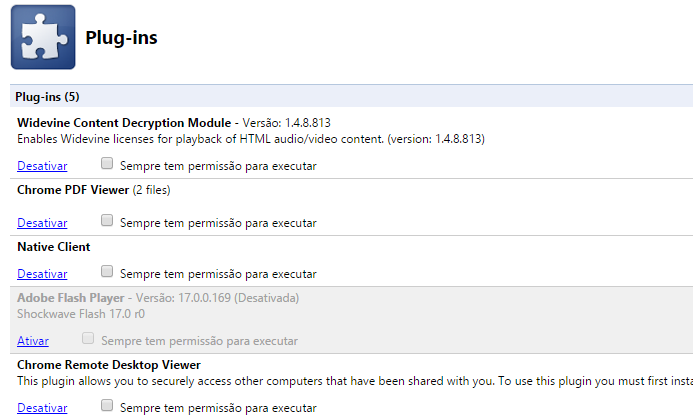 Desativando plugins do Chrome (Foto: Reprodução/Helito Bijora)
Desativando plugins do Chrome (Foto: Reprodução/Helito Bijora) Mozilla Firefox
Passo 3. Clique sobre o botão no canto superior direito da janela. No menu do Firefox, clique em “Complementos”;
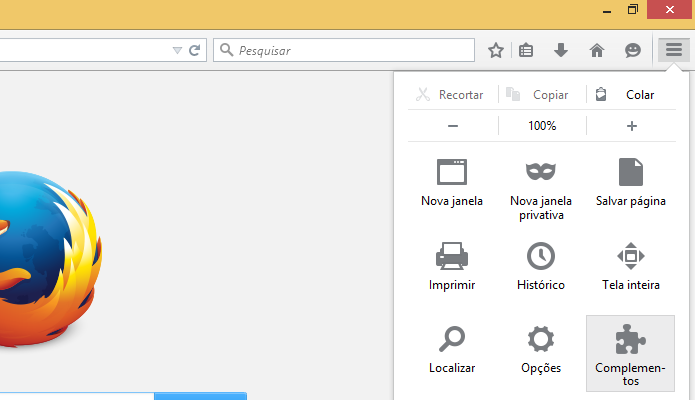 Acessando os complementos do Firefox (Foto: Reprodução/Helito Bijora)
Acessando os complementos do Firefox (Foto: Reprodução/Helito Bijora) Passo 4. Na barra lateral esquerda, clique em “Plugins”. Por fim, à direita, selecione a opção “Nunca ativar” para o plugin que você quer desativar;
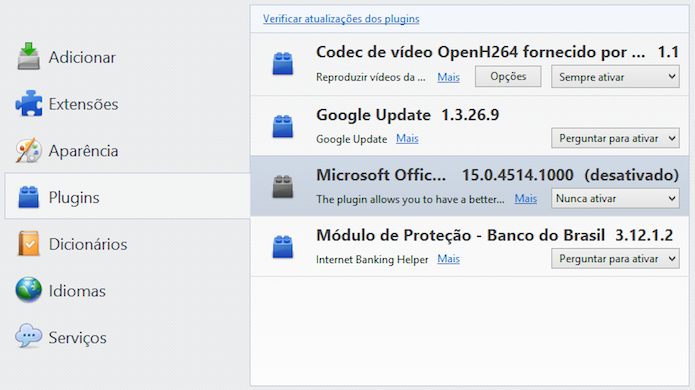 Desativando plugins do Firefox (Foto: Reprodução/Helito Bijora)
Desativando plugins do Firefox (Foto: Reprodução/Helito Bijora) Internet Explorer
Passo 5. Clique sobre o ícone da engrenagem, no canto superior direito da janela. No menu do IE, clique em “Gerenciar Complementos”;
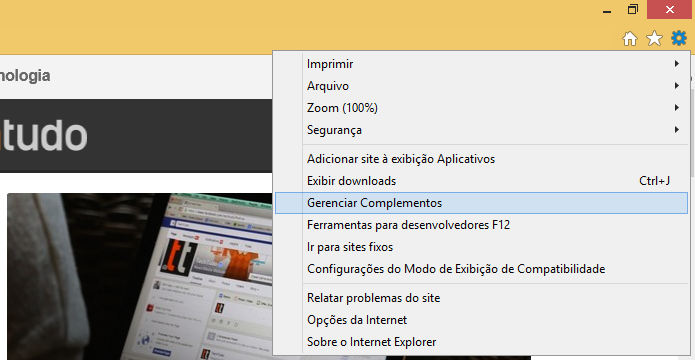 Acessando o gerenciador de plugins do IE (Foto: Reprodução/Helito Bijora)
Acessando o gerenciador de plugins do IE (Foto: Reprodução/Helito Bijora) Passo 6. Na janela de gerenciamento de complementos, clique sobre o plugin que você deseja desativar e, no canto inferior direito, clique em “Desabilitar”.
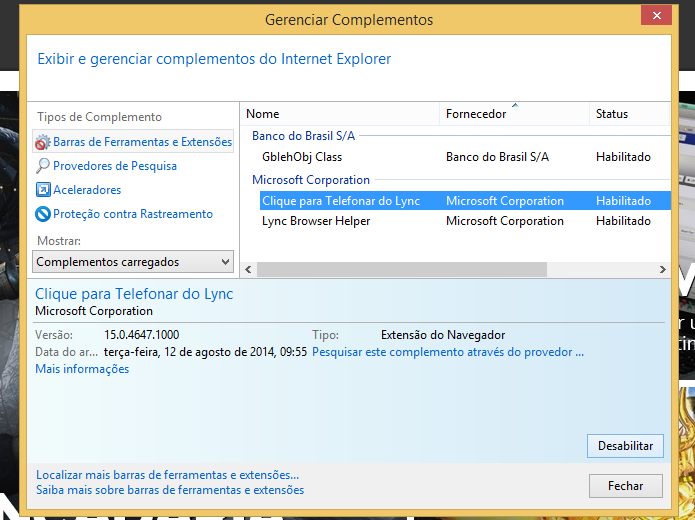 Desativando plugins no IE (Foto: Reprodução/Helito Bijora)
Desativando plugins no IE (Foto: Reprodução/Helito Bijora)Pronto! Com essas dicas, você poderá desabilitar os plugins dos seus navegadores e descobrir se eles são os causadores de problemas.
Android faz xixi na maçã da Apple no Google Maps? Saiba como ver no Fórum do TechTudo.
Até o próximo Melhor do Planeta
Fonte: http://www.techtudo.com.br/dicas-e-tutoriais/noticia/2015/04/como-encontrar-e-desativar-seus-plugins-do-google-chrome-firefox-e-ie.html

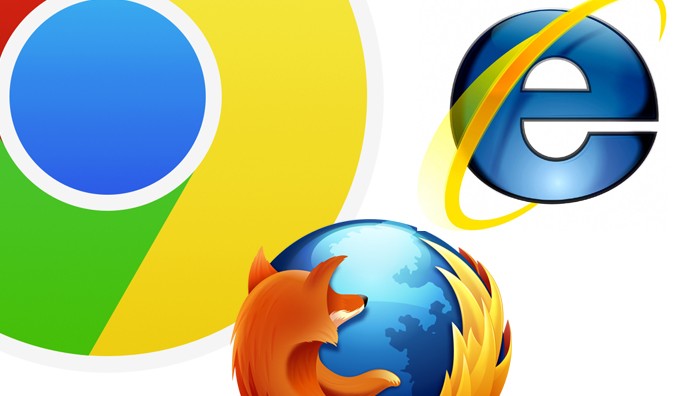
Nenhum comentário:
Postar um comentário